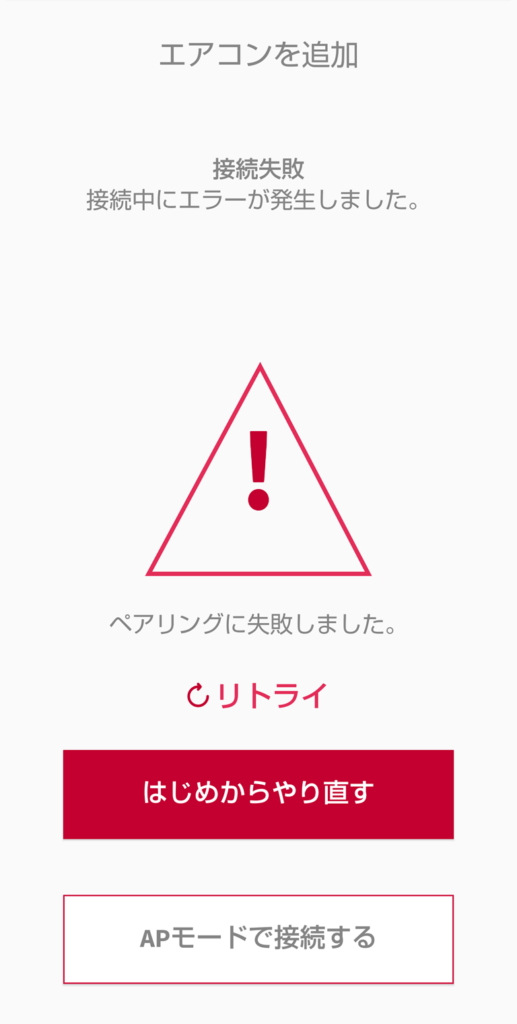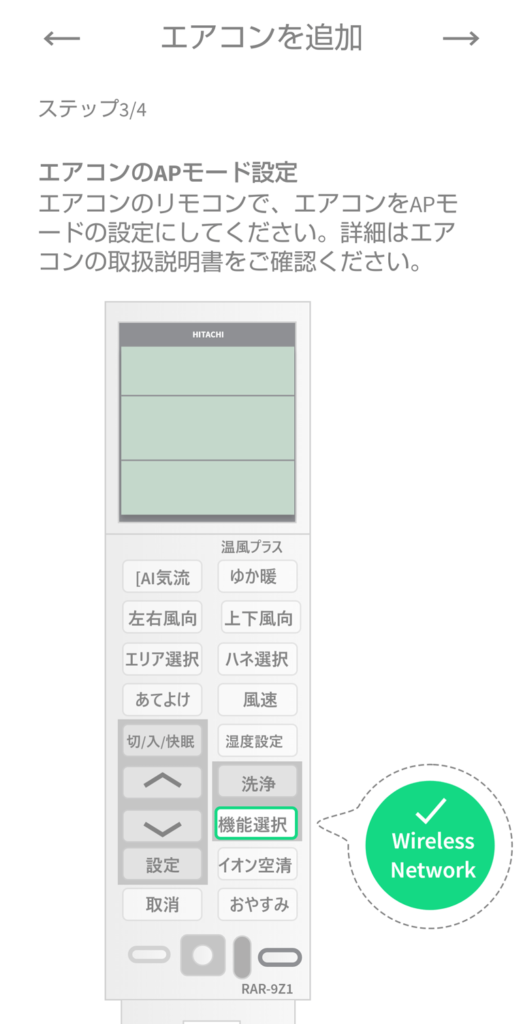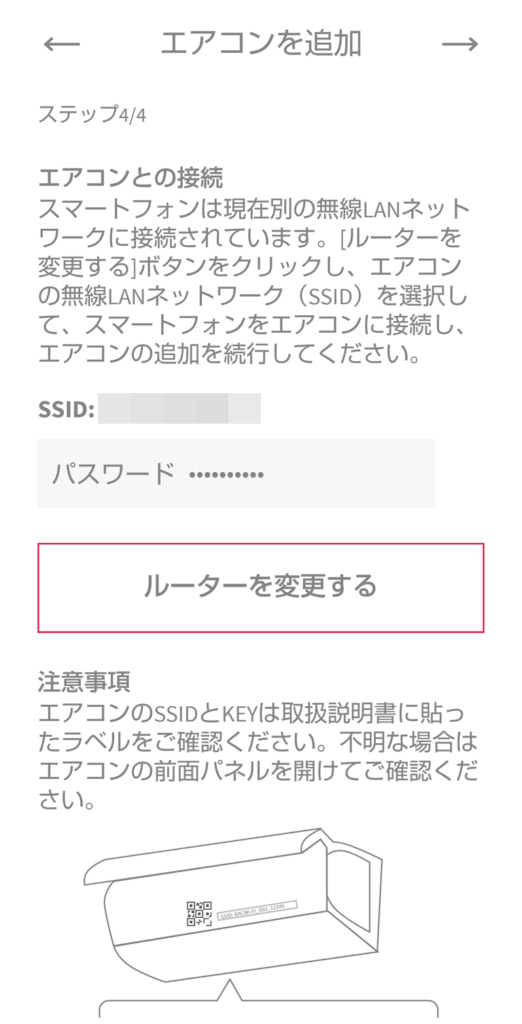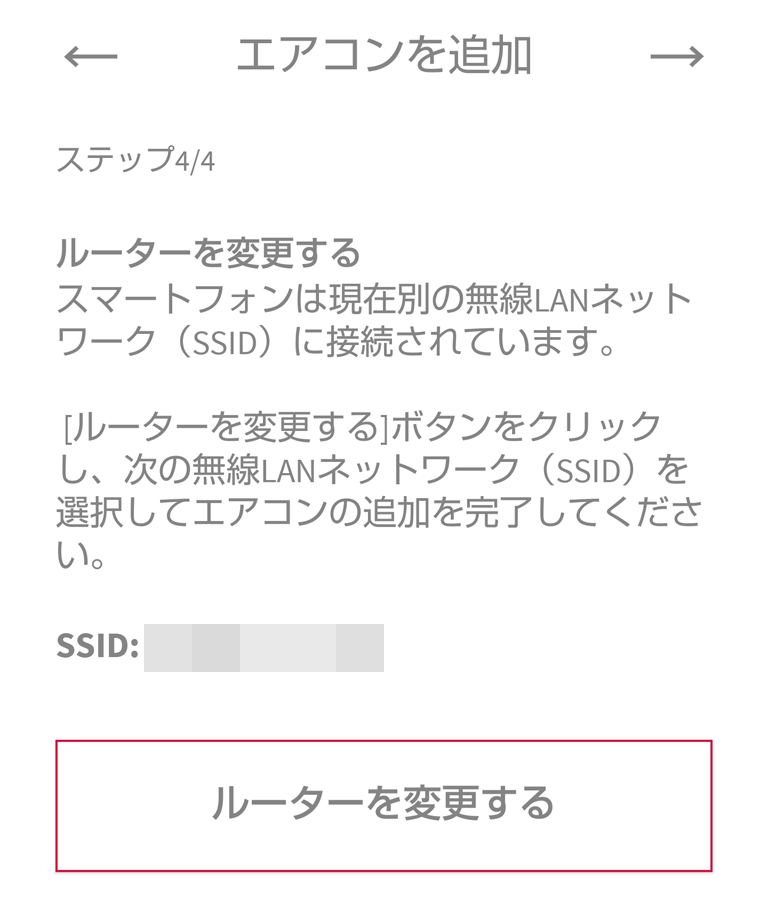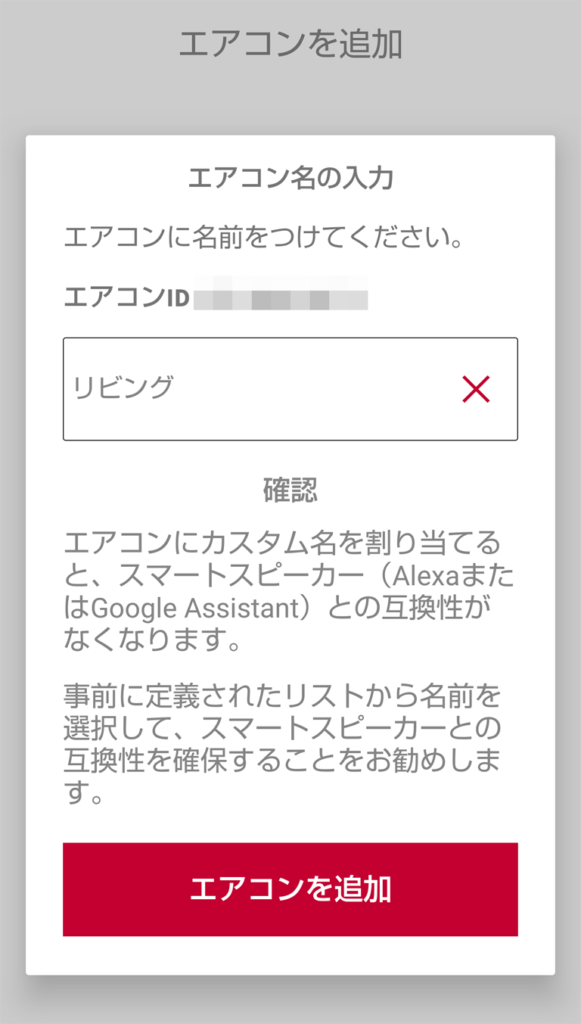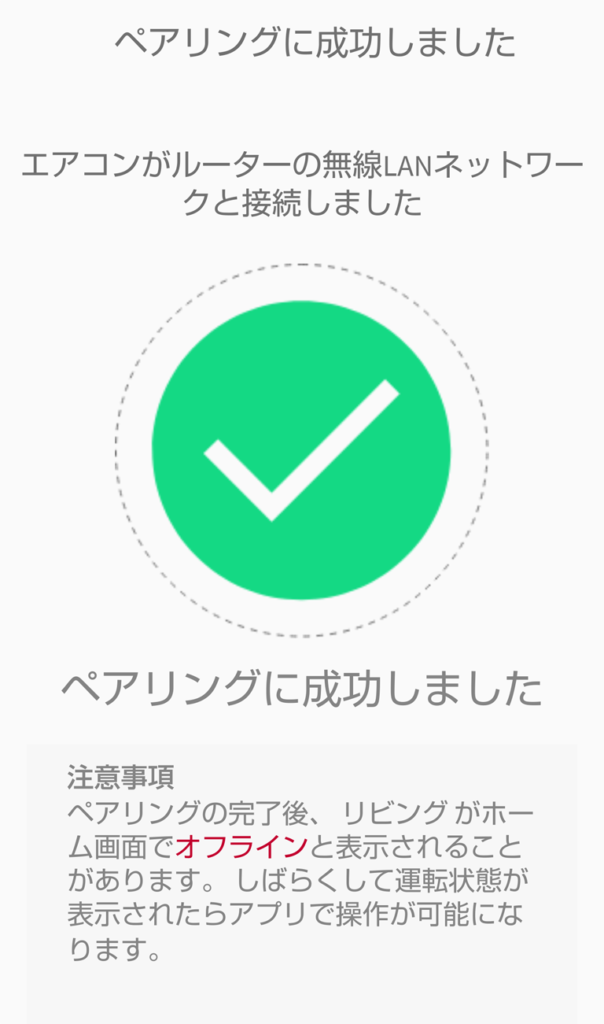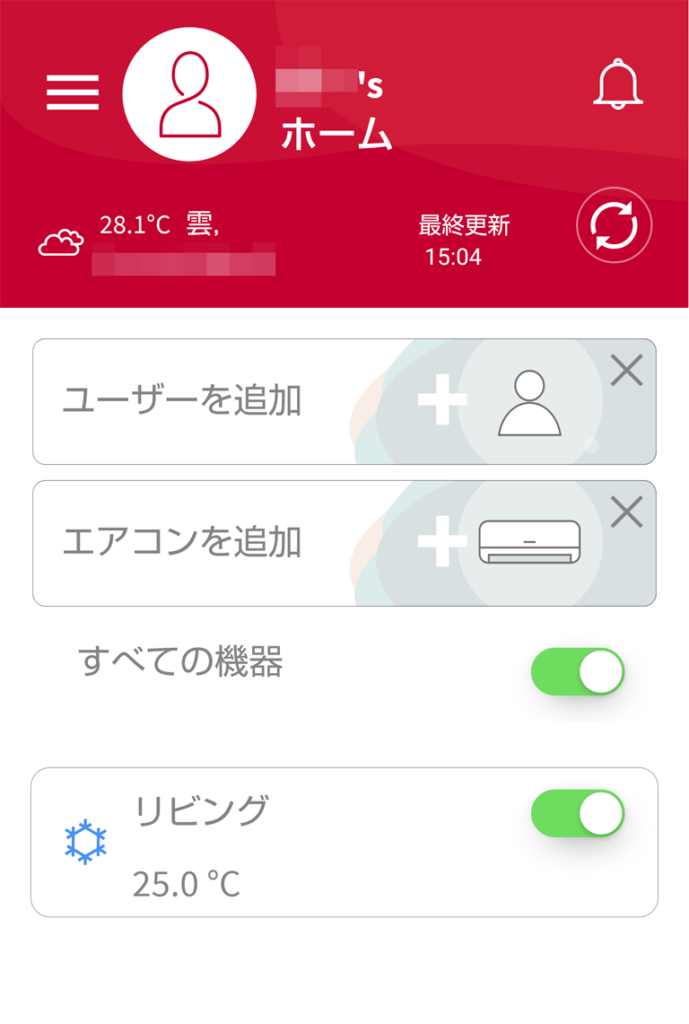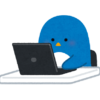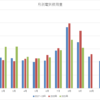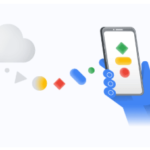「白くまくん」がやってきた (2)
日立ルームエアコン「白くまくん」を購入して、スマートフォンでエアコンを操作する「白くまくんアプリ」をインストールしています。
が、WPSでの設定が失敗。
同じような距離(場所)のノートPCは、普通に登録できるので、単に(障害物を含めた)距離だけの問題ではなさそうなんですが、何度やっても同じように失敗するので、諦めました。
APモードで登録
この画面にある「APモードで接続する」から移動しましたが、「ステップ2/4」で「APモードで接続する」でも同じ画面に遷移できます。
エアコン本体の取扱説明書に記載の方法で、「APモード」設定にします。
Xシリーズの場合だと、
「機能選択」を押してから、「遠隔」「接続」が出るまで「↑」「↓」を押します。
「設定」を押します。
リモコン画面に「1」が表示されます。
1がWPSなので、「↑」または「↓」を押して「2」に変えてから、「設定」を押します。
※ここから先、ちょっと頭を柔らかくする必要があります。最初、理解が追い付いてませんでした。。
「ルーターを変更する」で、Wi-Fiの接続先一覧に表示される中から「エアコンのSSID」を選択します。
が、ここで注意が必要です。スマホは(Androidのバージョンに依るのかもしれませんが)インターネットにつながっていないルータには、簡単には接続させてくれません。キャプチャは撮れなかったんですが、ネットに接続されていないことを承知する、のような承認を行うことで、エアコンにつなげることができました。
というより、今回の作業は「エアコンをルータに接続する」が目的だ、という頭がありましたから、「スマホを直接エアコンと接続する」とは考えてもいませんでした。WPSならダイレクトにエアコンとルータがつながるわけですからね。
いったん、スマホとエアコンを接続して、ルータとの接続に必要な情報を送り込むのでしょう、きっと。
これが完了すると、今度は、「スマホの接続先をルータに戻す」作業を行います。
ここで言う「別の無線LANネットワーク」とは「エアコンとの接続」を指しています。そう書いてくれていれば分かりやすいんですが、要は、エアコンとの接続を、ルータとの接続に切り替える、ということです。
「ルーターを変更する」で、ネットにつながっている宅内のルータを選択します。
ここでの注意点は、802.11acでは接続できなかった、ということでしょうか。802.11gでの接続が必要になります。下位互換なので、最新のルータでも接続は出来ますが、あれ?と思ったら規格の確認をしてみてください。
再度、無線LANとの接続画面となり、エアコンとつながったようです。いや、表現が微妙ですね。スマホがルータとつながることで、エアコンがルータとつながっていることを確認できる状態になった、というのが正しいのでしょうか。
エアコンに名前を付けることが出来ます。日立のエアコンが1台しかなければ、何だってかまいません。とりあえず、「リビング」と名付けました。
これで完了です。
アプリのトップ画面に、エアコンが表示されました。
エアコン(ここでは「リビング」)のスライドスイッチを「OFF」にすると、ほぼその瞬間にエアコンが停止します。(もちろん、外出先からを意識して、Wi-Fiは切った状態で確認しました)
エアコンの枠囲み部分をタッチすると、詳細画面に遷移します。
設定温度を変えたり、風速を変えたりも出来ます。室温も表示されてますね。(室温は、0.5℃刻みのようです)
これで、目的は達成です。
この設定時、外出先からON/OFFしたりは当面はしないかな、と思ってたんですが(マンションは戸建てと違って、真夏でも夜に帰宅すると、耐えられない暑さではないんですよね)、さっそく使ってしまいました(笑)
どれくらい前からONするのが効率がいいのかは、追々分かってくるんでしょうが、帰宅時にある程度涼しいのは、気持ちいいですね。
ネット接続の目的は他にも
取扱説明書の「無線LAN」の項目に書かれていた、気になる一文です。
ファームウェアについて
・本エアコンは、インターネットを通じて当社のサーバーに接続し、自身のファームウェアを自動で最新版に更新する機能を持っています。
取扱説明書 P25
更新中は、無線通信が一時中断されるため、通信が途切れたり、速度が遅くなったりすることがあります。
あまり目立たないように書かれてましたが、結構重要ですよね。
どれほどの頻度でアップデートされるのかは分かりませんが、このためだけでも、ネットワークに接続しておく意味がありそうな気がしています。